Garmin 2.6" 4 ГБ [9/26] Изменение частоты обновления
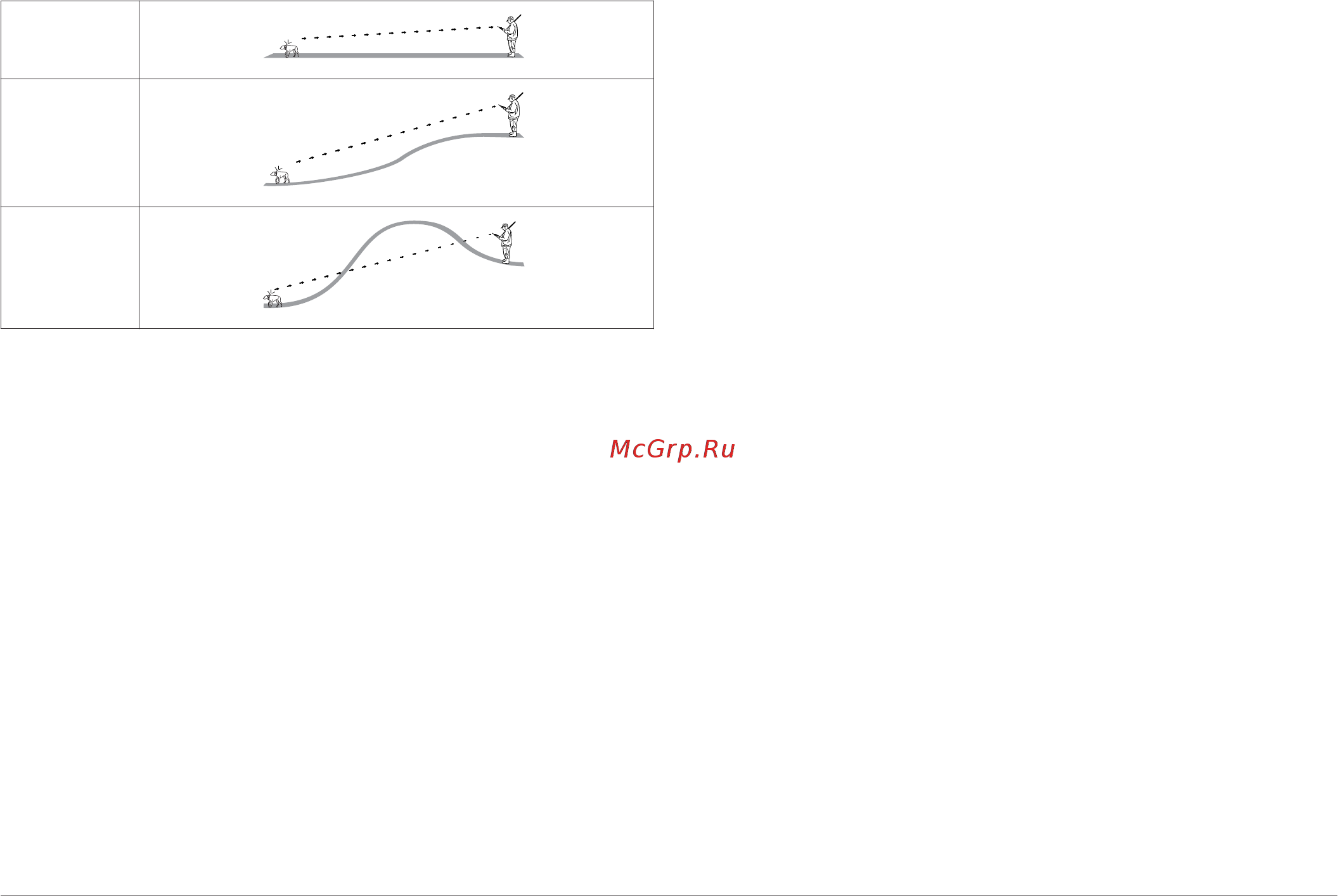
Присвоение идентификатора собаки вручную
Перед присвоением идентификатора собаки вручную
необходимо включить устройство для собачьего ошейника и
расположить его на расстоянии не более 3 м (10 футов) от
пульта управления. Необходимо присвоить собаке новый
идентификатор.
1
Выберите DOG.
2
Выберите собаку.
3
Выберите Показать информацию > MENU > Изменить
идентификатор.
4
Выберите идентификатор, не присвоенный ни одной
собаке и не конфликтующий с другими
идентификаторами.
Изменение частоты обновления
Вы можете увеличить частоту обновления для экономии
заряда батареи. При частоте обновления в 30 секунд и
2 минуты заряд батарей расходуется медленнее, однако
точность трека собаки и детализация собранной статистики
снижаются.
1
Расположите пульт управления вблизи ошейника.
2
Выберите DOG.
3
Выберите собаку.
4
Выберите Показать информацию > MENU > Изменить
частоту обновления.
5
Выберите частоту обновления.
Радиосвязь с ошейником
Максимальное качество сигналов достигается при
отсутствии препятствий на линии прямой видимости между
пультом управления и ошейником. Для улучшения качества
связи между устройствами рекомендуется подняться на
самую высокую точку в данной местности (например, на
вершину холма).
Лучшее
Хорошо
Плохо
Отслеживание с помощью BaseCamp
™
BaseStation
Чтобы отслеживать собак с помощью BaseCamp,
необходимо загрузить BaseCamp на компьютер
(www.garmin.com/basecamp).
Функция BaseCamp BaseStation позволяет отслеживать
собак в реальном времени на компьютере. Дополнительную
информацию об использовании BaseCamp см. в файле
справки в приложении.
1
Выберите Настройка > Система > BaseCamp
BaseStation > С подтверждением.
2
Откройте BaseCamp.
3
Следуйте инструкциям на экране.
Маршрутные точки, маршруты и
треки
Маршрутные точки
Маршрутными точками называются местоположения,
данные о которых записываются и хранятся в памяти
устройства. Маршрутные точки могут указывать, где вы
находитесь, куда вы отправляетесь или где вы были. Вы
можете добавить сведения о местоположении (например,
название, высоту и глубину).
Отметка местоположения автомобиля
Вы можете отметить местоположение своего транспортного
средства, чтобы после охоты вернуться к нему при помощи
устройства.
1
В главном меню нажмите MARK.
2
Следуйте инструкциям на экране.
Отметка текущей позиции
1
Выберите MARK.
2
Выберите один из следующих вариантов:
• Выберите пункт Создать.
• Выберите имя местоположения по умолчанию,
например: Грузовик или Лагерь.
3
При необходимости измените информацию об этом
местоположении.
4
Выберите пункт Готово.
Отметка места расположения стаи
В устройстве можно пометить место расположения стаи и
ввести примерное количество взлетевших птиц и общее
количество подстреленных птиц.
1
Выберите пункт MARK > Стая.
2
Введите количество взлетевших птиц, количество
подстреленных птиц, а затем нажмите OK.
3
Проверьте и измените информацию о местоположении
(необязательно).
4
Выберите пункт Готово.
Отметка маршрутной точки на карте
1
Выберите MAP.
2
Выберите местоположение на карте.
3
Выберите ENTER > MENU > Сохранить как
маршрутную точку.
Навигация к маршрутной точке
1
В главном меню выберите Инструменты > Куда? >
Маршрутные точки .
2
Выберите маршрутную точку.
3
Выберите Старт.
Редактирование маршрутной точки
Редактировать информацию о маршрутных точках можно
только после создания хотя бы одной маршрутной точки.
1
В главном меню выберите Инструменты > Управление
маршрутными точками.
2
Выберите маршрутную точку.
3
Выберите элемент для редактирования (имя и пр.).
4
Введите новую информацию.
Перемещение маршрутной точки на карте
1
В главном меню выберите Инструменты > Управление
маршрутными точками.
2
Выберите маршрутную точку.
3
Выберите пункт MENU > Переместить точку.
Маршрутные точки, маршруты и треки 5
Содержание
- Введение 1 3
- Маршрутные точки маршруты и треки 5 3
- Навигация 7 3
- Настройка устройства 10 3
- Отслеживание собаки 3 3
- Приложения 9 3
- Содержание 3
- Информация об устройстве 13 4
- Приложение 15 4
- Указатель 20 4
- Alpha 50 пульт управления 5
- Блокировка клавиатуры 5
- Введение 5
- Клавиатура 5
- Настройка системы 5
- Обзор устройств 5
- Установка элементов питания 5
- Устройство для собачьего ошейника 5
- Включение устройств 6
- Выключение устройств 6
- Зарядка устройства для собачьего ошейника 6
- Регулировка длины ошейника 6
- Регулировка яркости подсветки 6
- Установка связи со спутниками 6
- Экранная клавиатура 6
- Значки состояния собаки 7
- Изменение оповещений о местоположении 7
- Информация о собаке 7
- Навигация к собаке 7
- Настройка оповещения о пересечении геозоны 7
- Оповещение о пересечении радиуса 7
- Оповещения о позиции 7
- Отслеживание местоположения собаки на карте 7
- Отслеживание собаки 7
- Показатели охоты 7
- Поля данных 7
- Просмотр состояния собаки 7
- Добавление собаки с помощью кодов отслеживания и управления 8
- Изменение длины трека собаки 8
- Изменение клички собаки 8
- Изменение типа собаки 8
- Изменение цвета трека собаки 8
- Настройка оповещений о собаках 8
- Определение идентификатора собаки и кодов отслеживания и управления 8
- Сброс статистики и трека собаки 8
- Сопряжение устройства для собачьего ошейника с устройством alpha 8
- Удаление собаки 8
- Basestation 9
- Изменение частоты обновления 9
- Маршрутные точки 9
- Маршрутные точки маршруты и треки 9
- Навигация к маршрутной точке 9
- Отметка маршрутной точки на карте 9
- Отметка места расположения стаи 9
- Отметка местоположения автомобиля 9
- Отметка текущей позиции 9
- Отслеживание с помощью basecam 9
- Отслеживание с помощью basecamp basestation 9
- Перемещение маршрутной точки на карте 9
- Присвоение идентификатора собаки вручную 9
- Радиосвязь с ошейником 9
- Редактирование маршрутной точки 9
- Запись журналов треков 10
- Маршруты 10
- Навигация по сохраненному маршруту 10
- Перемещение маршрутной точки в ваше текущее местоположение 10
- Повышение точности определения маршрутных точек 10
- Проекция маршрутной точки 10
- Просмотр активного маршрута 10
- Редактирование маршрута 10
- Создание маршрута 10
- Создание обратного маршрута 10
- Треки 10
- Удаление всех маршрутов 10
- Удаление маршрута 10
- Удаление маршрутной точки 10
- Автоматическая архивация треков 11
- Архивация трека вручную 11
- Беспроводная передача и прием данных 11
- Карта 11
- Навигация 11
- Навигация к началу трека 11
- Отметка местоположения на сохраненном треке 11
- Передача информации о собаке 11
- Прием информации о собаке 11
- Просмотр профиля высот трека 11
- Просмотр сведений трека 11
- Сохранение текущего трека 11
- Включение полей данных на карте 12
- Калибровка барометрического альтиметра 12
- Калибровка компаса 12
- Компас 12
- Меню поиска 12
- Навигация к точке профиля высот 12
- Навигация по указателю пеленга 12
- Навигация при помощи функции засечь направление 12
- Поиск маршрутной точки по названию 12
- Поиск маршрутной точки поблизости от другой маршрутной точки 12
- Просмотр профиля высот 12
- Указатель курса 12
- Загрузка тайников с помощью компьютера 13
- Изменение пользовательского фильтра тайников 13
- Изменение типа профиля высот 13
- Настройка сигнала сближения 13
- Поиск тайника 13
- Приложения 13
- Просмотр календаря 13
- Путевой компьютер 13
- Расчет площади участка 13
- Сброс путевого компьютера 13
- Тайники 13
- Установка будильника 13
- Фильтрация списка тайников 13
- Включение поиска при помощи chirp 14
- Включение регистрации лая 14
- Включение режима спасения 14
- Запуск секундомера 14
- Изменение отображения спутников 14
- Имитация местоположения 14
- Настройка полей данных 14
- Настройка устройства 14
- Отключение gps 14
- Отключение передачи данных о собаке 14
- Поиск тайника с аксессуаром chirp 14
- Пользовательская настройка главного меню 14
- Пульт дистанционного управления virb 14
- Создание и сохранение фильтров тайников 14
- Страница спутников 14
- Изменение имени профиля 15
- Настройка тоновых сигналов 15
- Настройки карты 15
- Настройки системы 15
- Настройки собак 15
- Настройки экрана 15
- Профили 15
- Расширенные настройки карты 15
- Создание пользовательского профиля 15
- Удаление профиля 15
- Изменение единиц измерения 16
- Настройки альтиметра 16
- Настройки времени 16
- Настройки курса 16
- Настройки тайников 16
- Настройки треков 16
- Настройки формата координат 16
- Параметры прокладки маршрута 16
- Alpha 50 технические характеристики пульта управления 17
- Информация об устройстве 17
- Настройка garmin express 17
- Настройка морских сигналов тревоги 17
- Настройки морских карт 17
- Обновление программного обеспечения 17
- Очистка устройства 17
- Очистка экрана 17
- Поддержка и обновления 17
- Просмотр информации об устройстве 17
- Уход за устройством 17
- Долгосрочное хранение 18
- Сведения об аккумуляторе 18
- Технические характеристики устройства для собачьего ошейника t5 mini 18
- Типы файлов 18
- Управление данными 18
- Установка карты памяти 18
- Устройство для собачьего ошейника t5 18
- Аксессуары и запасные части 19
- Дополнительные аксессуары для фитнеса 19
- Дополнительные карты 19
- Карты памяти 19
- Отсоединение usb кабеля 19
- Передача треков собак в basecamp 19
- Подключение ошейника к компьютеру 19
- Подключение пульта управления к компьютеру 19
- Приложение 19
- Приобретение аксессуаров 19
- Удаление файлов 19
- Замена батареи на устройстве для собачьего ошейника t5 mini 20
- Инструкции по замене батареи устройства для собачьего ошейника 20
- Замена vhf антенны на пульте управления 21
- Замена vhf антенны на устройстве для собачьего ошейника 21
- Замена предохранителя на автомобильном кабеле питания 21
- Замена ремешка ошейника 21
- Информация о радиоустройстве vhf 21
- Поля данных 22
- Дополнительная информация 23
- Идентификаторы ошейников конфликтуют 23
- Пульт управления не реагирует на нажатия 23
- Пульт управления не регистрирует лай 23
- Регистрация устройства 23
- Устранение неполадок 23
- Указатель 24
- Www garmin com support 26
Похожие устройства
- Garmin 2.6" 8 ГБ Инструкция по эксплуатации
- Navipilot для Subaru Droid4 Инструкция по эксплуатации
- Navipilot для Nissan Droid4 Инструкция по эксплуатации
- Avis AVS1520T Инструкция по эксплуатации
- Trinity X15А Инструкция по эксплуатации
- Navipilot для SsangYong Droid4 Инструкция по эксплуатации
- Navipilot для УАЗ Droid4 Инструкция по эксплуатации
- Navipilot для Suzuki Droid4 Инструкция по эксплуатации
- Navipilot для Toyota Droid4 Инструкция по эксплуатации
- Avis AVS440MPP Инструкция по эксплуатации
- Avis AVS1550MPP Инструкция по эксплуатации
- Navipilot для KIA Droid4 Инструкция по эксплуатации
- Garmin DRIVE 51 RUSSIA LMT Инструкция по эксплуатации
- CTEK Battery Analyzer FMAG11-HT Инструкция по эксплуатации
- Avis AVS117 Инструкция по эксплуатации
- AVS 12В-220В 2000Вт RTC-6PFSC Инструкция
- Avis AVS0945T Инструкция по эксплуатации
- AVS 12В-220В 600Вт BP136PFS Инструкция
- TPMaSter SMART JSR04-PRT Инструкция по эксплуатации
- AVS CC-24NB 43438 Серый Инструкция
Скачать
Случайные обсуждения
![Garmin 2.6" 4 ГБ [9/26] Изменение частоты обновления](/img/pdf.png)